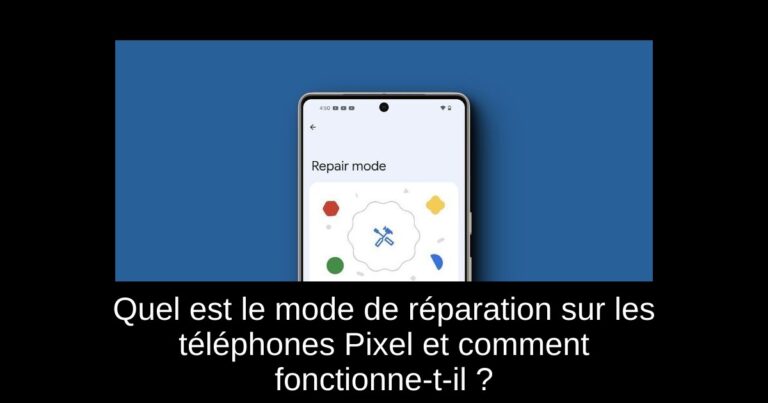Si vous possédez un téléphone Pixel, vous avez probablement déjà entendu parler du nouveau mode de réparation, une fonctionnalité qui a été introduite avec Android 14. Mais qu’est-ce que c’est et comment cela fonctionne-t-il ? Dans cet article, nous allons explorer en détail le mode de réparation sur les téléphones Pixel, pourquoi il est si important et comment l’utiliser efficacement.
Qu’est-ce que le mode de réparation sur les Pixels ?
Le mode de réparation est une fonctionnalité d’Android 14 qui, une fois activée, redémarre votre téléphone dans un état de fabrication, sans aucun accès à des applications sensibles comme les messages ou les applications bancaires. Il ressemble à un mode sans échec sur Android, mais vous ne pourrez pas voir les applications système sensibles ni les applications installées.
Actuellement, le mode de réparation est exclusif aux appareils Pixel et nécessite au moins 2 Go de stockage libre pour que vous puissiez l’activer. Assurez-vous également d’avoir installé la mise à jour de décembre 2023 pour pouvoir accéder à cette fonctionnalité.
Comment fonctionne le mode de réparation ?
Le mode de réparation utilise les mises à jour dynamiques du système d’Android. Il crée une nouvelle partition sur votre appareil et l’utilise pour démarrer le système en utilisant l’image système existante. Toute modification effectuée en mode de réparation, comme le téléchargement de fichiers, ne sera pas enregistrée, et quitter ce mode supprimera essentiellement la nouvelle partition et ramènera votre Pixel à son état initial.
En d’autres termes, le mode de réparation « simule » une réinitialisation d’usine, où la quantité de stockage interne est juste suffisante pour que le système puisse démarrer. C’est semblable au mode invité sur les systèmes Windows, où l’administrateur peut contrôler les applications qu’un invité peut utiliser, mais dans ce cas, elles sont prédéfinies.
Points à retenir sur le mode de réparation des Pixels
Voici quelques points importants à garder à l’esprit concernant le mode de réparation :
- Votre Pixel ne sort pas du mode de réparation simplement en redémarrant. La seule façon de quitter le mode de réparation est de toucher la notification de mode de réparation et de saisir votre code PIN.
- Toute donnée téléchargée pendant que le téléphone est en mode de réparation sera détruite une fois que vous quitterez ce mode.
- Il n’y a pas d’écran de configuration après l’activation du mode de réparation ; votre téléphone redémarre directement sur l’écran d’accueil.
Appareils Pixel avec le mode de réparation
À l’heure actuelle, le mode de réparation est disponible sur les smartphones Pixel suivants :
- Pixel Fold
- Pixel 8 Pro
- Pixel 8
- Pixel 7 Pro
- Pixel 7
- Pixel 7a
- Pixel 6 Pro
- Pixel 6
- Pixel 6a
- Pixel 5a
Comment activer le mode de réparation sur Pixel
Pour activer le mode de réparation, procédez comme suit :
- Allez dans Paramètres > Système et faites défiler vers le bas pour trouver Mode de réparation.
- Touchez Mode de réparation puis touchez Entrer en mode de réparation.
- Entrer et sortir du mode de réparation nécessite de saisir votre code PIN. Une fois que vous avez saisi le code PIN, votre appareil redémarrera en mode de réparation.
Comment désactiver le mode de réparation
Pour désactiver le mode de réparation, suivez ces étapes :
- Allez dans Paramètres > Système > Mode de réparation pour quitter le mode de réparation.
- Vous pouvez également tirer vers le bas pour ouvrir les notifications et appuyer sur Sortir du mode de réparation dans la notification du mode de réparation.
- Votre appareil vous demandera alors de saisir le code PIN. Une fois que vous l’avez fait, votre téléphone redémarrera dans votre profil habituel avec toutes vos applications et fichiers intacts.
Conclusion
Dans l’ensemble, le mode de réparation est un excellent ajout aux Pixels, car il offre aux utilisateurs une tranquillité d’esprit lorsqu’ils confient leurs appareils pour réparation, que ce soit dans des centres de service officiels ou non. Que pensez-vous du mode de réparation sur les appareils Google Pixel ? Partagez vos réflexions dans la section des commentaires ci-dessous.